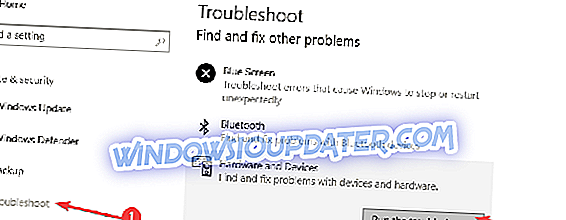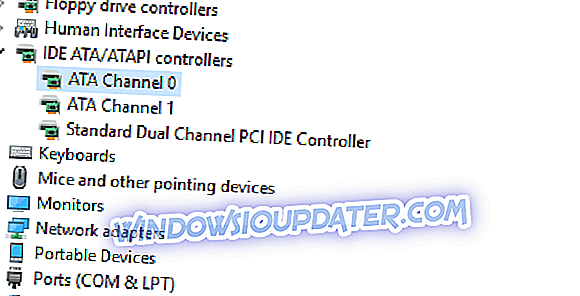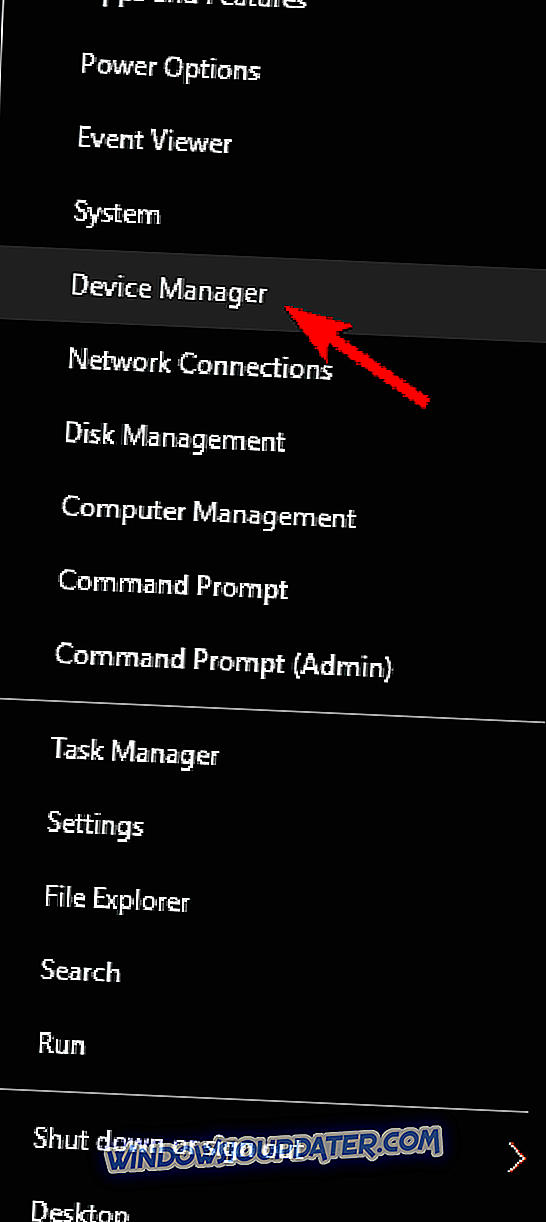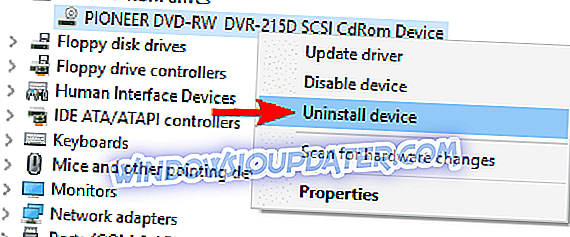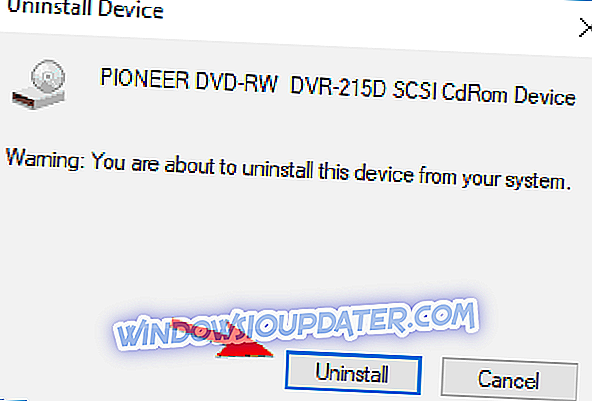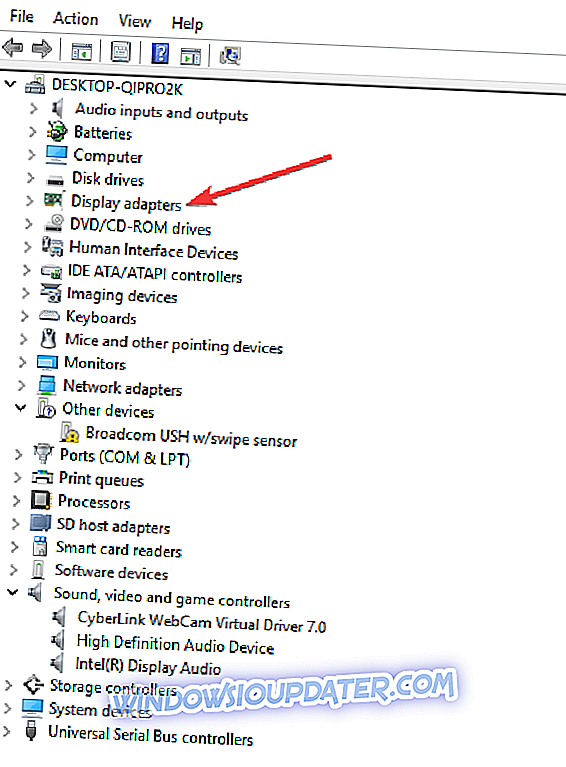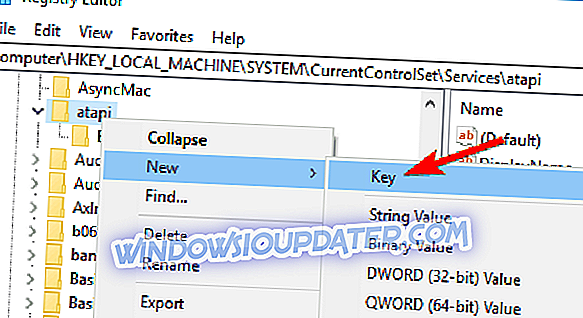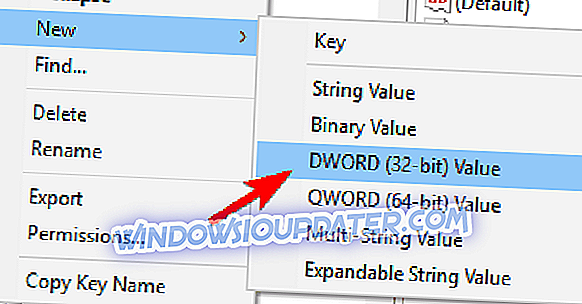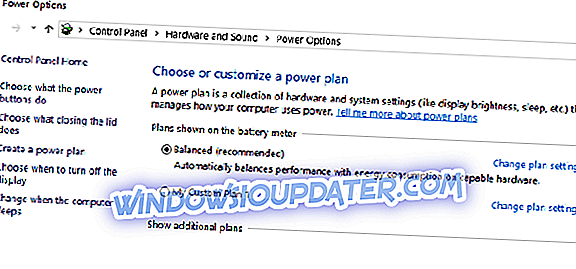Πλήρης επιδιόρθωση: Το πρόγραμμα αναπαραγωγής DVD της LG δεν λειτουργεί στα Windows 10
Τι να κάνετε αν το LG DVD Player δεν αναπαράγει AVI ή ήχο
- Δοκιμάστε με CD
- Εκτελέστε την αντιμετώπιση προβλημάτων υλικού και συσκευών
- Καταργήστε την εγκατάσταση πρόσθετων ελεγκτών ATA / ATAPI
- Επανατοποθετήστε τη μονάδα DVD
- Ενημέρωση προγράμματος οδήγησης DVD
- Ελέγξτε τη μονάδα DVD στο BIOS
- Προσθέστε επιπλέον ελεγκτή
- Δημιουργήστε ένα νέο δευτερεύον κλειδί μητρώου
- Αντικαταστήστε τη μονάδα DVD
Δεν λειτουργεί το LG DVD Player στον υπολογιστή Windows 10; Ή, ο υπολογιστής σας Windows 10 δεν ανιχνεύει τη μονάδα δίσκου LG DVD; Μην ανησυχείς! Αυτή η ανάρτηση θα σας δείξει πώς να διορθώσετε αυτό το πρόβλημα.
Ορισμένοι χρήστες των Windows που πρόσφατα αναβαθμίστηκαν στα Windows 10 ανέφεραν ότι η αρχική συσκευή αναπαραγωγής DVD της LG δεν λειτουργεί στον υπολογιστή Windows 10. Αυτό το δίλημμα είναι κρίσιμο επειδή ορισμένα αρχεία εγκατάστασης λογισμικού βρίσκονται σε δίσκο DVD. συνεπώς, αυτό θα δημιουργήσει προβλήματα για την εγκατάσταση τέτοιου λογισμικού ή για την αναπαραγωγή πολυμέσων DVD.
Ωστόσο, αυτό το πρόβλημα προκαλείται λόγω ζητημάτων που περιστρέφονται γύρω από το υλικό, δηλαδή τη μονάδα δίσκου LG DVD και τα προγράμματα οδήγησης του συστήματος. Από την άλλη πλευρά, αυτό είναι άσχημα νέα για τους χρήστες ηλεκτρονικών υπολογιστών της LG που έχουν το μερίδιό τους στο πρόβλημα.
Η ομάδα Αναφορών των Windows έχει συντάξει μερικές από τις καλύτερες λύσεις για να λύσει το LG DVD player που δεν δουλεύει με το πρόβλημα των Windows 10. Εάν αντιμετωπίζετε αυτό το ζήτημα, μπορείτε να δοκιμάσετε τις εναλλακτικές λύσεις που αναφέρονται παρακάτω, χωρίς συγκεκριμένη σειρά.
SOLVED: Το LG DVD player δεν θα λειτουργήσει στα Windows 10
Λύση 1: Δοκιμή με CD
Πρώτον, πριν βεβαιώσετε ότι το LG DVD player δεν λειτουργεί στον υπολογιστή σας των Windows 10, πρέπει να βεβαιωθείτε ότι η μονάδα DVD σας μπορεί να αναπαράγει CD. Μπορείτε να τοποθετήσετε ένα CD μουσικής στη μονάδα DVD για να μάθετε αν παίζει.
Εάν η μονάδα μπορεί να αναπαράγει το μουσικό σας CD, αυτό σημαίνει ότι η μονάδα DVD λειτουργεί. Επομένως, θα χρειαστεί να κάνετε λήψη λογισμικού αναπαραγωγής DVD για αναπαραγωγή DVD.
Ωστόσο, εάν η μονάδα DVD δεν εντοπίσει το CD, τότε μπορείτε να προχωρήσετε σε άλλες λύσεις που αναφέρονται παρακάτω.
Λύση 2: Εκτελέστε την αντιμετώπιση προβλημάτων υλικού και συσκευών
Μια άλλη μέθοδος για τον καθορισμό του "LG DVD player δεν λειτουργεί στο Windows 10" πρόβλημα είναι με την εκτέλεση των Windows 10 ενσωματωμένο εργαλείο αντιμετώπισης προβλημάτων για το υλικό και τις συσκευές.
Δείτε πώς μπορείτε να εκτελέσετε το εργαλείο αντιμετώπισης προβλημάτων:
- Αγγίξτε το πλήκτρο Windows και κάντε κλικ στη γραμμή αναζήτησης.
- Πληκτρολογήστε "Αντιμετώπιση προβλημάτων" χωρίς τα αποσπάσματα και κάντε κλικ στην επιλογή Αντιμετώπιση προβλημάτων.
- Κάντε κλικ στην επιλογή Προβολή όλων στο αριστερό πλαίσιο της οθόνης.
- Κάντε κλικ στο στοιχείο Υλικό και συσκευές
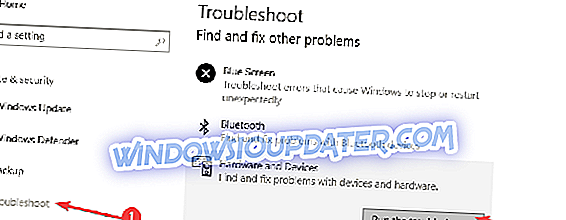
- Τώρα, κάντε κλικ στο Επόμενο και ακολουθήστε τις υποδείξεις για να εκτελέσετε την αντιμετώπιση προβλημάτων.
Εάν το ζήτημα εξακολουθεί να παραμένει, προχωρήστε στην επόμενη λύση παρακάτω.
Λύση 3: Καταργήστε την εγκατάσταση πρόσθετων ελεγκτών ATA / ATAPI
Μερικές φορές, οι πρόσθετοι ελεγκτές ATA / ATAPI που είναι εγκατεστημένοι στη Διαχείριση συσκευών δεν αναγνωρίζονται από τα Windows 10. αυτό οδηγεί στο πρόβλημα "Το LG DVD player δεν λειτουργεί στο Windows 10" πρόβλημα.
Επομένως, το κατάλληλο πράγμα που πρέπει να κάνετε είναι να απεγκαταστήσετε αυτούς τους πρόσθετους ελεγκτές από το 'Device Manager'.
Δείτε πώς να το κάνετε αυτό:
- Ανοίξτε τη Διαχείριση Συσκευών.
- Μεταβείτε στην ενότητα ελεγκτών IDE ATA / ATAPI και επεκτείνετε την.
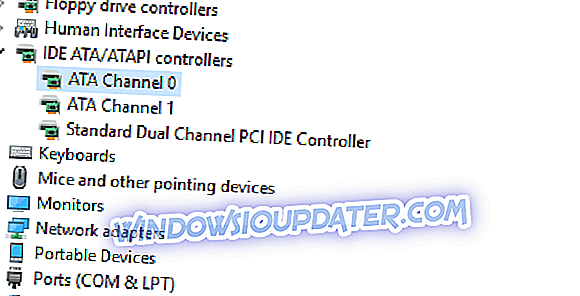
- Καταργήστε την εγκατάσταση όλων των ελεγκτών καναλιού ATA κάνοντας δεξί κλικ και επιλέγοντας Απεγκατάσταση από τη λίστα.
- Αφού απεγκαταστήσετε όλους τους ελεγκτές καναλιών ATA, κλείστε τη Διαχείριση συσκευών και επανεκκινήστε τον υπολογιστή σας.
Λύση 4: Επανεγκαταστήστε τη μονάδα DVD
Μια άλλη γρήγορη επιδιόρθωση που επιλύει το θέμα "Το LG DVD player δεν λειτουργεί με τα Windows 10" επανεγκαθιστά τη μονάδα DVD. Αυτό είναι πολύ απλό, απλώς απεγκαταστήστε τη μονάδα DVD από το "Device Manager" και στη συνέχεια επανεκκινήστε τον υπολογιστή σας για να εγκαταστήσετε αυτόματα τη μονάδα DVD.
Ακολουθήστε αυτά τα βήματα για να εγκαταστήσετε ξανά τη μονάδα DVD:
- Πατήστε το πλήκτρο Windows + X και επιλέξτε Διαχείριση συσκευών από τη λίστα.
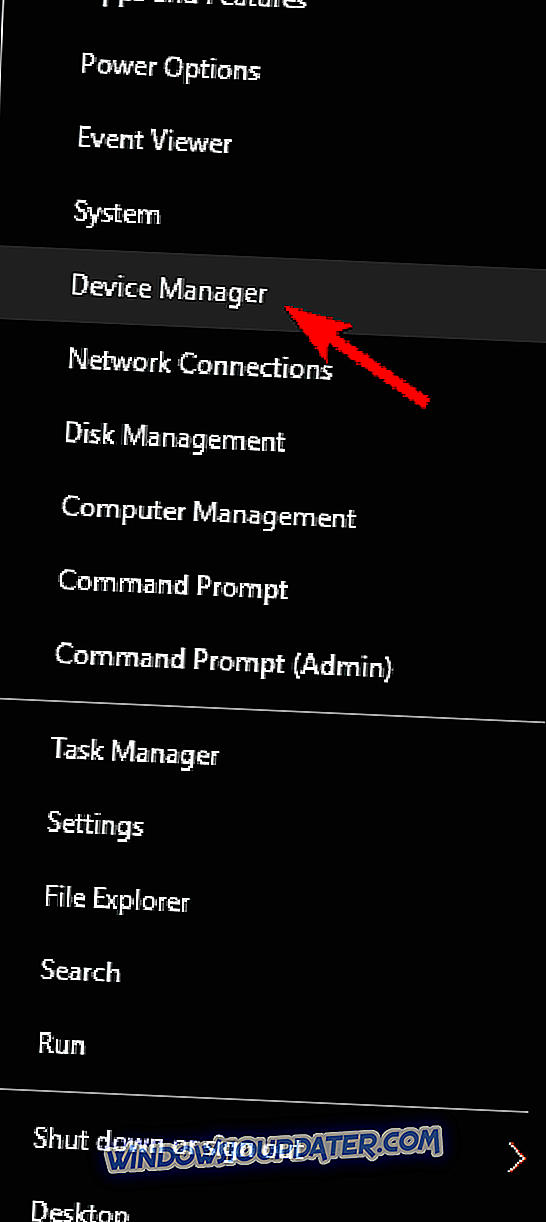
- Μεταβείτε στην ενότητα Μονάδες DVD / CD-ROM, βρείτε το πρόγραμμα οδήγησης της μονάδας DVD, κάντε δεξί κλικ και επιλέξτε Κατάργηση εγκατάστασης συσκευής.
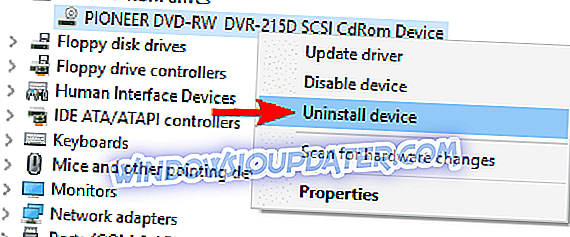
- Όταν εμφανιστεί το μήνυμα επιβεβαίωσης, κάντε κλικ στην επιλογή Κατάργηση εγκατάστασης.
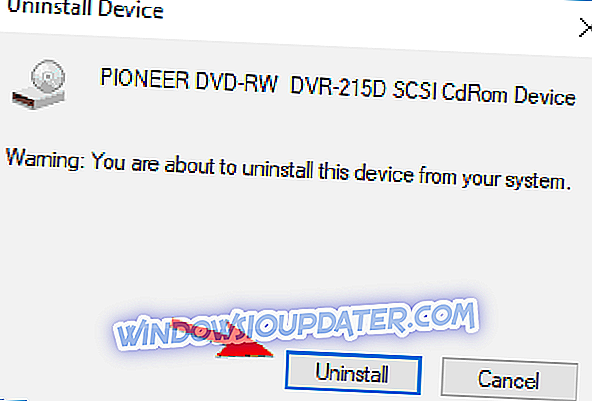
- Κάντε επανεκκίνηση του υπολογιστή σας και ελέγξτε αν το πρόβλημα έχει επιλυθεί.
Εν τω μεταξύ, εάν εξακολουθείτε να αντιμετωπίζετε το "LG DVD player που δεν λειτουργεί στα Windows 10" αφού δοκιμάσετε αυτά τα βήματα, θα πρέπει να εξετάσετε την ενημέρωση του προγράμματος οδήγησης DVD.
Λύση 5: Ενημέρωση προγράμματος οδήγησης DVD
Ορισμένοι χρήστες υπολογιστών LG ανέφεραν ότι ήταν σε θέση να επιλύσουν το πρόβλημα με το "LG DVD player not working on Windows 10" απλά ενημερώνοντας τη μονάδα DVD. Μπορείτε εύκολα να το κάνετε αυτό από το 'Device Manager' ή χρησιμοποιώντας το αυτοματοποιημένο εργαλείο.
Ακολουθήστε αυτά τα βήματα για να ενημερώσετε το πρόγραμμα οδήγησης DVD στο "Διαχείριση Συσκευών":
Σημείωση: Πρέπει να είστε συνδεδεμένοι στο διαδίκτυο για να κάνετε λήψη του πιο πρόσφατου προγράμματος οδήγησης για τη μονάδα DVD.
- Πατήστε το πλήκτρο Windows Key + R.
- Στη συνέχεια πληκτρολογήστε "devmgmt.msc" χωρίς τα εισαγωγικά και πατήστε Enter Key.
- Αναπτύξτε τον προσαρμογέα οθόνης.
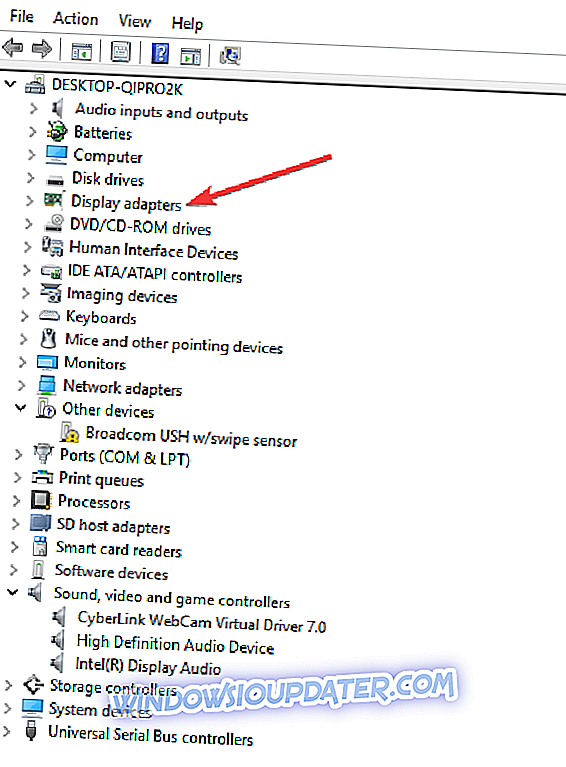
- Κάντε δεξί κλικ στο πρόγραμμα οδήγησης και κάντε κλικ στην επιλογή Ενημέρωση λογισμικού προγράμματος οδήγησης.
- Κάντε επανεκκίνηση του υπολογιστή σας στη συνέχεια.
Από την άλλη πλευρά, μπορείτε να χρησιμοποιήσετε το αυτοματοποιημένο εργαλείο για να ενημερώσετε το πρόγραμμα οδήγησης DVD, ώστε να διορθώσετε το πρόβλημα "Το πρόγραμμα αναπαραγωγής LG DVD δεν λειτουργεί στο Windows 10". Ωστόσο, υπάρχουν αρκετές αυτοματοποιημένες λύσεις ενημέρωσης προγραμμάτων οδήγησης στην αγορά. μερικά από τα οποία είναι εξαιρετικά, ενώ άλλα επιβάλλουν κακόβουλα προγράμματα στο σύστημά σας.
Για αυτόν τον λόγο, η Ομάδα Αναφορών των Windows συνιστά ανεπιφύλακτα το Driver Updater του TweakBit (που εγκρίθηκε από τη Microsoft και το Norton) για να κατεβάσει αυτόματα όλα τα ξεπερασμένα προγράμματα οδήγησης στον υπολογιστή σας. Αυτό θα πρέπει εύκολα να διορθώσετε το πρόβλημα "Το LG DVD player δεν λειτουργεί με τα Windows 10".
Λύση 6: Ελέγξτε τη μονάδα DVD στο BIOS
Ορισμένες μονάδες δίσκου DVD δεν έχουν εντοπιστεί λόγω αναβάθμισης του BIOS, με αποτέλεσμα το πρόβλημα με το πρόγραμμα αναπαραγωγής "LG DVD player not working on Windows 10". Ωστόσο, πριν τον προσδιορισμό προκαλείται από το BIOS, πρέπει να ελέγξετε τη μονάδα DVD στο BIOS.
Ακολουθήστε τα παρακάτω βήματα για να ελέγξετε αν η μονάδα DVD σας αναγνωρίζεται από το BIOS:
- Επανεκκινήστε τον υπολογιστή σας
- Πατήστε το πλήκτρο F1 ή οποιοδήποτε καθορισμένο πλήκτρο για να μπείτε στο BIOS (άλλα κλειδιά όπως F1, F12 ή Delete μπορούν να χρησιμοποιηθούν ανάλογα με το σύστημά σας).
- Όταν εισέλθετε στο BIOS, μεταβείτε στην καρτέλα Αποθήκευση και, στη συνέχεια, μεταβείτε στην επιλογή Διαμόρφωση συσκευής και πατήστε Enter
- Αναζητήστε τη μονάδα CD / DVD στην ενότητα "Διαμόρφωση συσκευής"
- Ελέγξτε αν η μονάδα DVD σας είναι καταχωρημένη μεταξύ των μονάδων δίσκου
Εάν το BIOS δεν ανίχνευσε τη μονάδα DVD και εξακολουθείτε να αντιμετωπίζετε το πρόβλημα "Το πρόγραμμα αναπαραγωγής LG DVD δεν λειτουργεί σε Windows 10", επαναφέρετε τις ρυθμίσεις του BIOS για να επιλύσετε το ζήτημα.
- ΔΙΑΒΑΣΤΕ ΕΠΙΣΗΣ : Διόρθωση: Το μέσο καθαρισμού Clear.fi δεν αναπαράγει DVD στα Windows 10, 8.1, 7
Η επαναφορά των ρυθμίσεων του BIOS μπορεί να επιλύσει πολλά προβλήματα που σχετίζονται με το σύστημα και αναμένεται να επιλύσει επίσης το πρόβλημα του "LG DVD player not working on Windows 10".
Ακολουθήστε αυτά τα βήματα για να επαναφέρετε το BIOS:
- Επανεκκινήστε τον υπολογιστή σας
- Πατήστε το πλήκτρο F1 ή οποιοδήποτε καθορισμένο πλήκτρο για να μπείτε στο BIOS (άλλα κλειδιά όπως F1, F12 ή Delete μπορούν να χρησιμοποιηθούν ανάλογα με το σύστημά σας).
- Μεταβείτε στην καρτέλα Έξοδος και επιλέξτε Βέλτιστες προεπιλογές.
- Πατήστε Enter.
- Τώρα πατήστε F10 για να αποθηκεύσετε τις αλλαγές και να ξεκινήσετε πάλι τον υπολογιστή σας.
Στη συνέχεια, οι ρυθμίσεις του BIOS θα επαναρυθμιστούν στην προεπιλογή και μπορείτε να δοκιμάσετε να παίξετε ξανά το DVD σας και να δείτε αν υπάρχει κάποια εξέλιξη.
Λύση 7: Προσθέστε πρόσθετο ελεγκτή
Πρόκειται για μια προηγμένη λύση που απαιτεί την προσθήκη ελεγκτή καναλιού ATA για τη μονάδα DVD.
Σημείωση : Προτού προχωρήσετε, βεβαιωθείτε ότι δημιουργείτε αντίγραφα ασφαλείας του μητρώου των Windows σε περίπτωση που αντιμετωπίζετε προβλήματα μετά. Επίσης, βεβαιωθείτε ότι είστε συνδεδεμένοι στα Windows με ένα λογαριασμό που έχει δικαιώματα διαχειριστή.
Ακολουθήστε τα παρακάτω βήματα για να προσθέσετε ελεγκτή καναλιού ATA για τη μονάδα DVD:
- Κάντε επανεκκίνηση του υπολογιστή Windows 10.
- Κάντε δεξί κλικ στο μενού Έναρξη και επιλέξτε "Command Prompt (admin)".
- Πληκτρολογήστε την ακόλουθη εντολή στη γραμμή εντολών:
reg.exe προσθέστε "HKLMSystemCurrentControlSetServicesatapiController0" / f / v EnumDevice1 / t REG_DWORD / d 0x00000001
- Πατήστε το πλήκτρο 'Enter' στη συνέχεια.
- Επανεκκινήστε τον υπολογιστή σας.
Λύση 8: Δημιουργήστε ένα νέο δευτερεύον κλειδί μητρώου
Επίσης, μπορείτε να δημιουργήσετε ένα κλειδί μητρώου για μονάδα δίσκου DVD για να διορθώσετε το πρόβλημα "Το πρόγραμμα αναπαραγωγής LG DVD δεν λειτουργεί στο Windows 10".
Δείτε πώς να το κάνετε αυτό:
- Συνδεθείτε στα Windows με ένα λογαριασμό που έχει προνόμια διαχειριστή.
- Πατήστε το πλήκτρο Windows + R.
- Στο πλαίσιο εντολών Εκτέλεση, πληκτρολογήστε 'regedit' χωρίς εισαγωγικά και, στη συνέχεια, πατήστε το πλήκτρο 'Enter'.
- Στο παράθυρο "Επεξεργαστής μητρώου", μεταβείτε στην ακόλουθη διαδρομή:
- HKEY_LOCAL_MACHINESYSTEMCurrentControlSetServicesatapi
- Κάντε δεξί κλικ στο atapi, επιλέξτε Νέα και, στη συνέχεια, κάντε κλικ στην επιλογή Κλειδί.
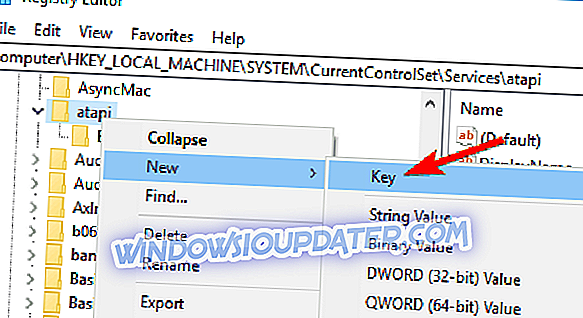
- Type Controller0 και πατήστε Enter.
- Τώρα, κάντε δεξί κλικ στο πλήκτρο Controller0 και, στη συνέχεια, επιλέξτε New> DWORD (32-bit) Value.
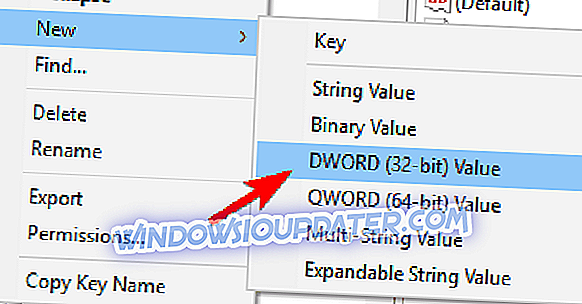
- Πληκτρολογήστε EnumDevice1 και πατήστε Enter.
- Στη συνέχεια, κάντε δεξί κλικ στο EnumDevice1 και επιλέξτε Τροποποίηση.
- Ενημερώστε την τιμή στο "1" στο πλαίσιο Δεδομένα τιμής και κάντε κλικ στο κουμπί OK.
- Κλείσιμο του Επεξεργαστή Μητρώου
- Επανεκκινήστε τον υπολογιστή σας.
Λύση 9: Αντικαταστήστε τη μονάδα DVD
Μερικές φορές, η μονάδα δίσκου LG DVD μπορεί να είναι ελαττωματική, οδηγώντας στο πρόβλημα "Το πρόγραμμα αναπαραγωγής LG DVD δεν λειτουργεί σε Windows 10". Ως εκ τούτου, ίσως χρειαστεί να αντικαταστήσετε.
Μπορείτε εύκολα να πάρετε μια άλλη μονάδα δίσκου LG DVD στην επίσημη ιστοσελίδα της LG, Amazon ή ηλεκτρονικό κατάστημα στην περιοχή σας. Βεβαιωθείτε ότι η αντικατάσταση πραγματοποιείται από έναν επαγγελματία μηχανικό υπολογιστή.
Συμπερασματικά, εάν αντιμετωπίσατε προβλήματα κατά τη δοκιμή οποιωνδήποτε λύσεων, μη διστάσετε να αφήσετε ένα σχόλιο παρακάτω.